来源:小编 更新:2025-01-24 09:38:26
用手机看
亲爱的果粉们,你是否曾在你的MacBook上安装了Windows系统,结果发现,哎呀呀,原来苹果的生态系统这么好,Windows系统反而成了累赘?别急,今天就来手把手教你如何把这个小麻烦给解决掉,让你的MacBook恢复清新!
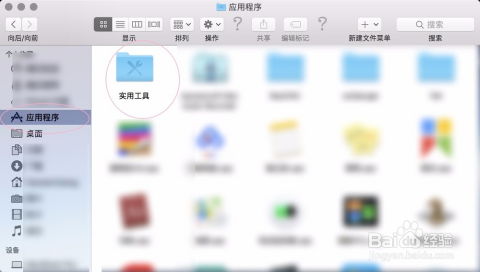
在开始大刀阔斧之前,咱们得先做好万无一失的准备。打开你的Windows系统,把那些珍贵的照片、视频、文件,通通备份到U盘或者云盘上。毕竟,数据无价,可别因为一时的疏忽,让宝贝资料飞走了哦!
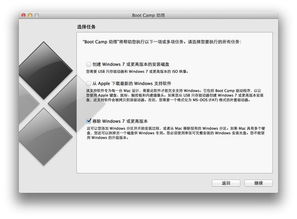
第一步,咱们得找到Boot Camp助理这个超级小助手。打开Launchpad,找到“实用工具”,双击打开它,然后找到Boot Camp助理,点开它。
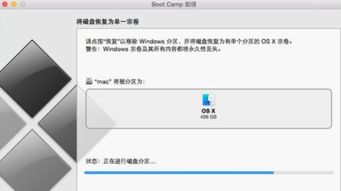
在Boot Camp助理的简介窗口里,你会看到一个“继续”按钮,点它!你会看到“选择任务”的选项,这里有一个“移除Windows 7或更高版本”,没错,就是它!点它,再点“继续”。
接下来,你会看到一个窗口,告诉你移除Windows后,硬盘空间会变成多少。别犹豫,点“恢复”,然后输入你的Mac密码,确认一下。
耐心等待一会儿,Boot Camp助理就会帮你把Windows系统给移除,然后把硬盘空间恢复成单个分区的OS X宗卷。这个过程可能会花点时间,所以,请耐心等待。
万一,万一你遇到了“您的三磁盘不能恢复为单一的分区”这样的提示,别慌!这时候,咱们得拿出杀手锏——磁盘工具。
打开Finder,找到“应用程序”,然后是“实用工具”,再然后是“磁盘工具”。在磁盘工具里,找到你的系统硬盘,选中它,然后点击“分区”。
你会看到Boot Camp分区,选中它,然后点击下方的减号按钮。系统会提示你移除Boot Camp分区后会删除所有数据,这时候,你就要下定决心了,点击“移除”。
移除Boot Camp分区后,你会在Macintosh HD分区右下角看到一个三角图标,用鼠标拉动它,就可以合并之前删除的Windows分区了。
经过以上步骤,你的MacBook就成功摆脱了Windows系统的束缚,空间也变得更大了。是不是觉得轻松多了?赶紧去享受你的苹果世界吧!
1. 在删除Windows系统之前,一定要确保你的数据已经备份好了。
2. 如果你在操作过程中遇到了问题,可以查阅苹果官方的帮助文档,或者在网上搜索解决方案。
3. 删除Windows系统是一个不可逆的过程,一旦删除,就无法恢复,所以请务必谨慎操作。
亲爱的果粉们,现在你的MacBook已经焕然一新,是不是觉得心情也跟着好了起来?快来享受你的苹果生活吧!